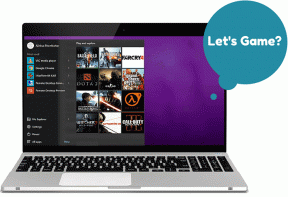Kako onemogočiti ali odstraniti NVIDIA GeForce Experience
Miscellanea / / November 28, 2021
Grafična procesna enota NVIDIA (GPU) uporablja gonilnik programske opreme, imenovan NVIDIA Driver. Deluje kot komunikacijska povezava med napravo in operacijskim sistemom Windows. Ta programska oprema je potrebna za pravilno delovanje strojne opreme. Vse igralne zmogljivosti v sistemu so optimizirane s programsko opremo, imenovano GeForce Experience. Čeprav vsi računalniški sistemi ne bi potrebovali te programske opreme za igranje. Ta aplikacija pogosto deluje v ozadju, če je nameščena. V takih primerih priporočamo, da onemogočite NVIDIA GeForce Experience za nemoteno delovanje vašega računalnika. Ponujamo popoln vodnik o tem, kako onemogočiti ali odstraniti NVIDIA GeForce Experience v sistemu Windows 10.

Vsebina
- Kako onemogočiti ali odstraniti NVIDIA GeForce Experience
- Kako onemogočiti NVIDIA GeForce Experience
- Koraki za Windows 8 in Windows 10:
- Koraki za Windows Vista in Windows 7:
- Kako odstraniti NVIDIA GeForce Experience
- 1. način: Odstranite z uporabo nadzorne plošče
- 2. način: Odstranite z uporabo nastavitev storitev
Kako onemogočiti ali odstraniti NVIDIA GeForce Experience
Naj zdaj razpravljamo o različnih načinih, na katere lahko onemogočite ali odstranite NVIDIA GeForce Experience.
Kako onemogočiti NVIDIA GeForce Experience
Koraki za Windows 8 in Windows 10:
1. Kosilo Upravitelj opravil z uporabo katere od teh možnosti:
- Vnesite upravitelja opravil v iskalna vrstica in ga odprite iz rezultatov iskanja.
- Z desno tipko miške kliknite opravilno vrstico in izberite Upravitelj opravil.
- Pritisnite Ctrl + Shift + Esc ključi skupaj
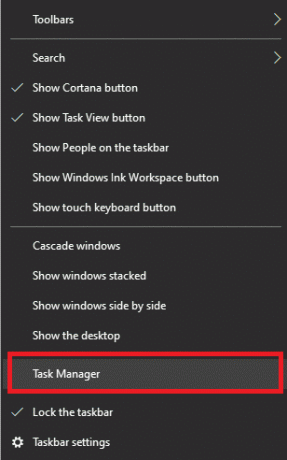
2. V oknu Upravitelj opravil kliknite na Začeti zavihek.
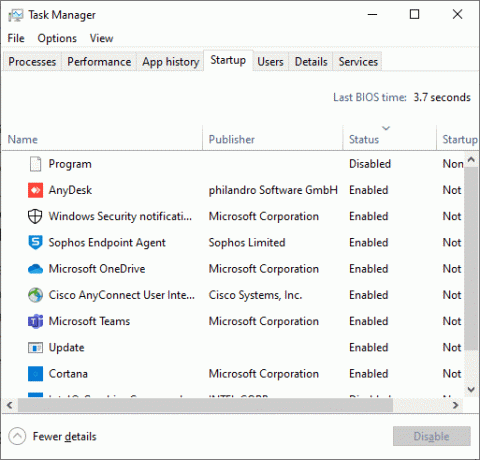
3. Zdaj poiščite in izberite Nvidia GeForce Experience.
4. Na koncu kliknite na Onemogoči in znova zaženite računalnik, da shranite spremembe.
Koraki za Windows Vista in Windows 7:
1. Na skrajni levi strani opravilne vrstice Windows kliknite na Vnesite tukaj za iskanje ikona.
2. Vrsta ms konfiguracija kot iskalni vnos in zadeti Vnesite.
3. Upravitelj opravil pojavilo se bo okno. Tukaj kliknite na Začeti zavihek.
4. Zdaj z desno miškino tipko kliknite Nvidia GeForce Experience in izberite Onemogoči.
5. končno, Ponovno zaženite sistem za shranjevanje sprememb.
Opomba: Nekatere različice NVIDIA GeForce Experience niso na voljo v zagonskem meniju. Če se vam to zgodi, poskusite odstraniti NVIDIA GeForce Experience.
Preberite tudi:Popravite, da se GeForce Experience ne odpre v sistemu Windows 10
Kako odstraniti NVIDIA GeForce Experience
1. način: Odstranite z uporabo nadzorne plošče
1. Pritisnite na tipka Windows+ S da se prikaže iskanje in tipka Nadzorna plošča. Kliknite na Odprto kot je prikazano na spodnji sliki.
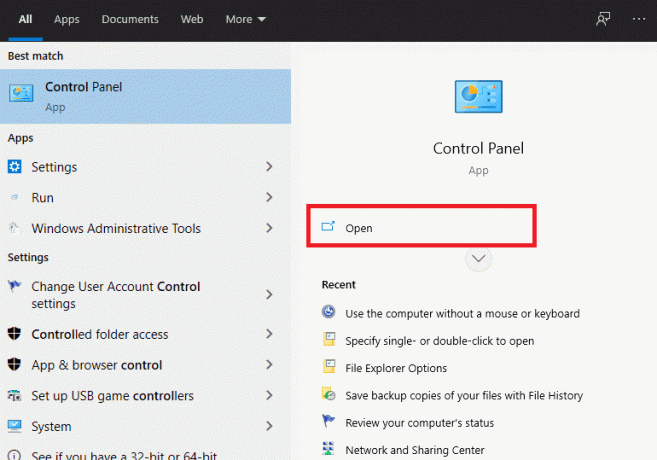
2. Zdaj kliknite na Odstranite program Spodaj Programi.

3. Tukaj boste našli različne komponente NVIDIA. Poskrbite za desni klik na njih enega za drugim in izberite Odstrani.
Opomba: Odstranite vse komponente Nvidia, da odstranite NVIDIA GeForce Experience.
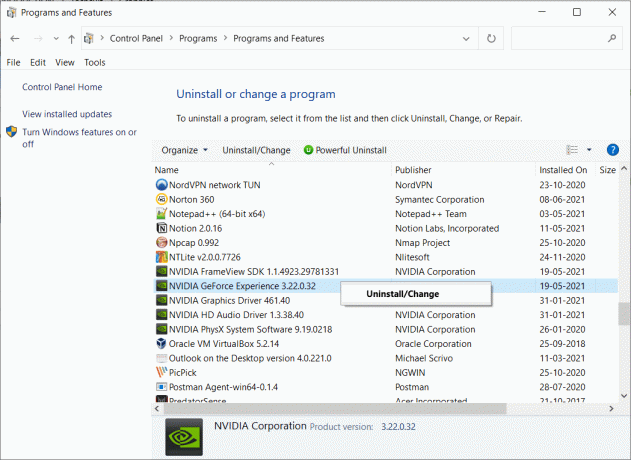
4. Ponovite isti postopek, da zagotovite, da so vsi programi NVIDIA odstranjeni iz vašega sistema.
5. Znova zaženite računalnik, da shranite spremembe.
6. Prenesite in Namestite GeForce Experience na vašem računalniku.
Opomba: Ta korak bo namestil vse najnovejše različice GeForce, skupaj z manjkajočimi gonilniki.
2. način: Odstranite z uporabo nastavitev storitev
1. Pritisnite tipko Windows + R skupaj, da odprete pogovorno okno Zaženi.
2. Vrsta storitve.msc in kliknite V REDU. S tem se Okno storitev se bo odprlo.
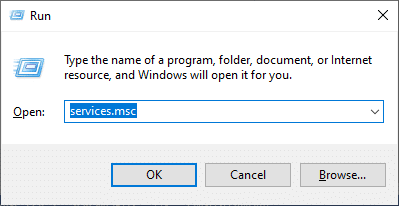
3. Pomaknite se navzdol in poiščite NVIDIA Display Container LS. Z desno miškino tipko kliknite nanjo in izberite Lastnosti.
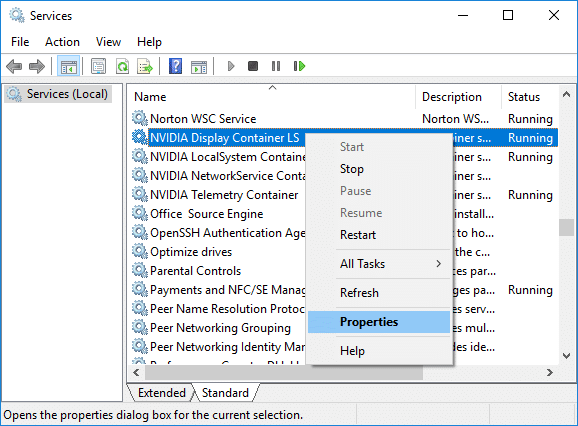
4. V oknu Lastnosti izberite Onemogočeno iz spustnega menija Vrsta začetka.

5. Zdaj kliknite na Prijavite se sledi V REDU.
6. Znova zaženite sistem, da shranite te spremembe.
Opomba: Če želite nastavitve vrniti v normalno stanje, nastavite Vrsta zagona do Samodejno in kliknite na Prijavite se.
Priporočeno:
- Popravite nekaj, kar je šlo narobe. Poskusite znova zagnati GeForce Experience
- Popravite pomanjkanje nadzorne plošče NVIDIA v sistemu Windows 10
- Kako omogočiti Active Directory v sistemu Windows 10
- 3 načini za dodajanje Yahoo Mail v Android
Upamo, da vam je bil ta priročnik koristen in da ste lahko onemogočite ali odstranite NVIDIA GeForce Experience. Če imate kakršna koli vprašanja/komentarje v zvezi s tem člankom, jih lahko spustite v razdelek za komentarje.